Spotify Mac版是一款强大的音乐播放器,专为Mac用户提供优质的音乐服务。通过它,您可以轻松畅享全球庞大的音乐库,包括各种音乐风格、热门艺术家和最新专辑。与朋友分享您喜爱的歌曲、创建个性化的播放列表,将音乐融入到您的日常生活中。而且软件通过智能推荐系统,为您推荐新的音乐,满足用户多样化的音乐需求。无论是工作时需要提升专注力的背景音乐,还是休闲时想要放松心情的优美旋律这里都有。
spotify音乐播放器Mac版丰富的音乐源之外,还能够随时随地进行离线播放,即使没有网络连接也能畅听您喜欢的歌曲。无论是MacBook、iMac还是Mac Mini用户,都能通过这款应用在音乐的海洋中尽情航行,发现更多美妙的音乐之旅。有需要的用户可以来本站下载Spotify Mac版,开启您音乐探索的新篇章,让音乐成为生活中不可或缺的一部分。
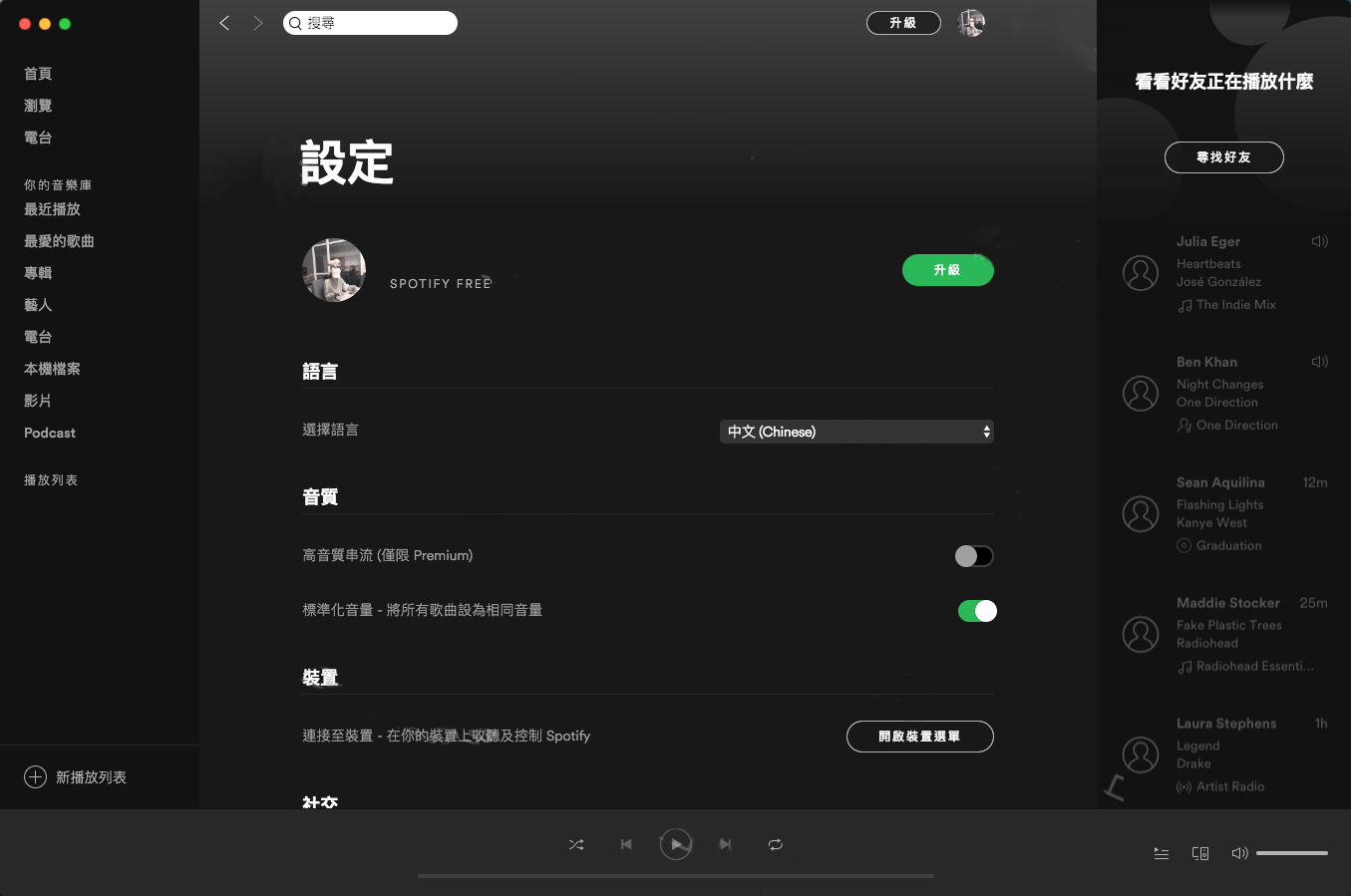
spotify Mac版特色
1、智能推荐系统
根据用户的听歌历史和喜好,精准推荐新歌、专辑,为用户呈现更符合个性口味的音乐。
2、用户社交互动
用户可以轻松与朋友分享自己喜欢的歌曲、播放列表,还能互相浏览对方的音乐足迹,增进音乐间的交流与分享。
3、高品质音乐体验
用户可感受到清晰、纯净的音质,提供更加沉浸式的音乐享受。
4、跨平台同步
随时随地切换至其他设备,实现音乐播放的无缝衔接,确保音乐伴随用户生活的方方面面。
软件功能
1、离线播放
实现离线播放,解决网络不畅的情况下依然畅享音乐。
2、个性化播放列表
根据自己的喜好创建个性化的播放列表,也可以通过应用提供的智能生成功能,自动根据用户的口味生成播放列表。
3、歌词同步显示
支持歌词同步显示,让用户更好地理解歌曲内涵,提升音乐欣赏体验。
4、即时搜索
用户可以通过快速的搜索功能迅速找到心仪的歌曲、艺术家或专辑,极大提高了音乐检索的便利性。
spotify注册登录教程
1、在本站下载该软件并安装后,点击登录按钮,若没有账号可以点击注册;
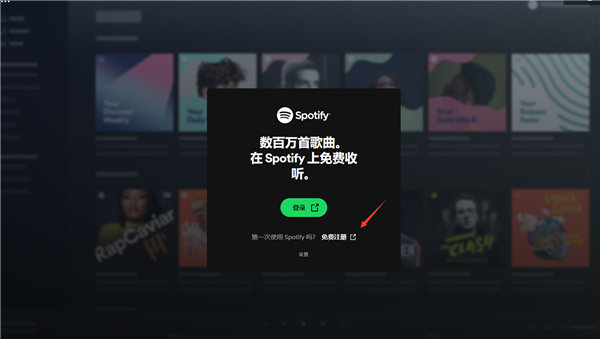
2、点击注册后会自动跳转至浏览器,然后在浏览器中选择你要注册的方式;
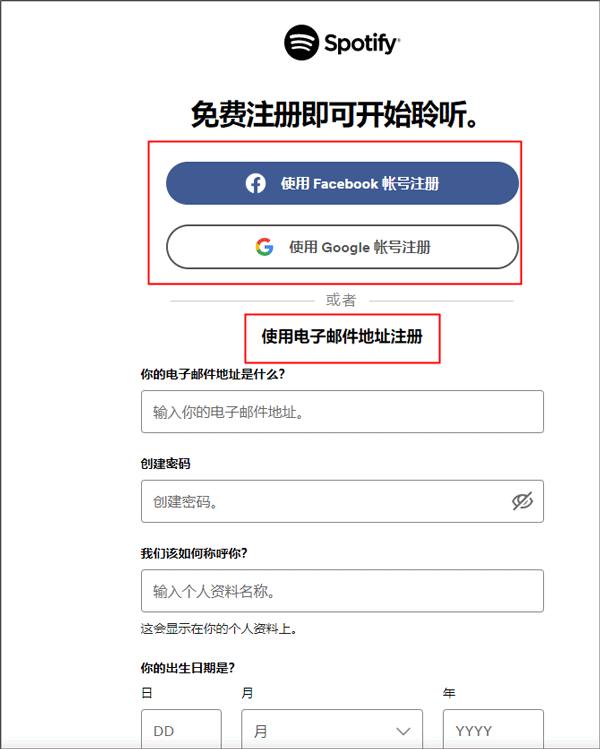
3、例如使用电子邮件地址注册,根据提示将注册信息填写完成后点击注册即可;
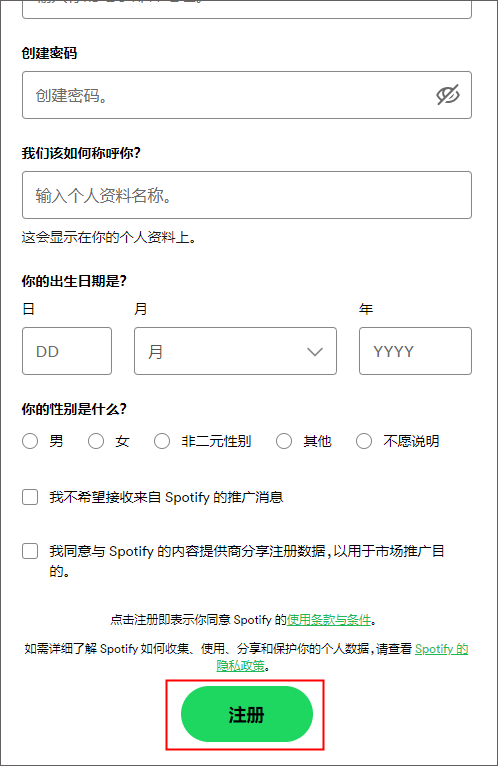
4、账号注册后就可以进行登录啦,输入账号和密码登录后点击继续使用就可以啦;
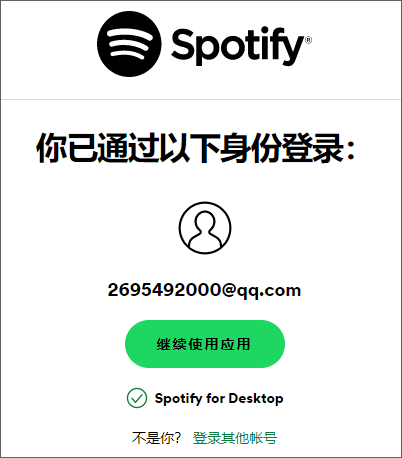
5、之后就可以在软件中搜索歌曲或者在音乐库中选择你喜欢的歌曲并收听啦。
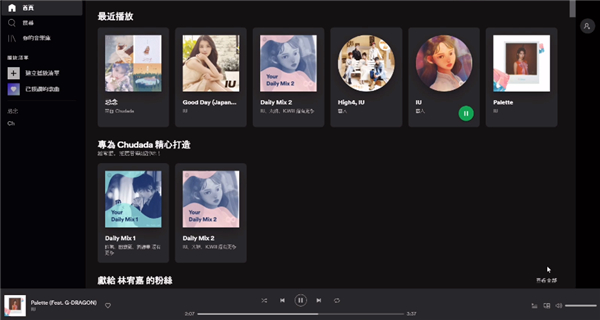
spotify mac版打开一直黑屏解决方法
试过卸载再重装也没用最终解决方法为:
1、打开 Finder(访达)
2、点击上方菜单栏中的 Go(前往)
3、选择 Go to Folder(前往文件夹)
4、输入~/ Library 并点击 Go(前往)
5、在 Library(资源库)文件夹里找到并点击 ApplicationSupport
6、找到并点击 Spotify 文件夹
7、删除名为 prefs 的文件
8、重新打开 Spotify
推荐理由
1、用户友好度高
其简洁直观的用户界面,使用户能够轻松上手,快速找到所需功能。
2、音乐库广泛丰富
覆盖了各种音乐类型,包括流行、古典、电子等,满足了用户多元化的音乐需求。
3、推荐准确性
推荐的歌曲更符合个人口味,为用户带来了不少惊喜。
4、稳定性强
流畅的播放体验和高效的同步功能使用户对应用的可靠性产生信任。
各位朋友,本网站本身不提供下载资源,以下资源地址均为网友整理提供,并且需离开本站,请各位网友谨慎选择,我站将不提供任何保障。另:如这些资源地址有违规或侵权行为,请联系66553826(@)qq.com,我方将在确认后第一时间断开链接。